Excelを使い始めると、戸惑うことやわからないことにたくさんぶつかります。どうすればいいのか、なぜ思ったようなことができないのか、焦りや不安感を抱くことも少なくありません。
そんな感覚に陥りそうになる理由の一つに、間違って入力した罫線が消えない、変更したい箇所の罫線をまとめて消したいのに、方法がわからないという時がありませんか。
そんな時の基本的な対処方法を、ご紹介します。
目次
Excel罫線の基本的な使い方
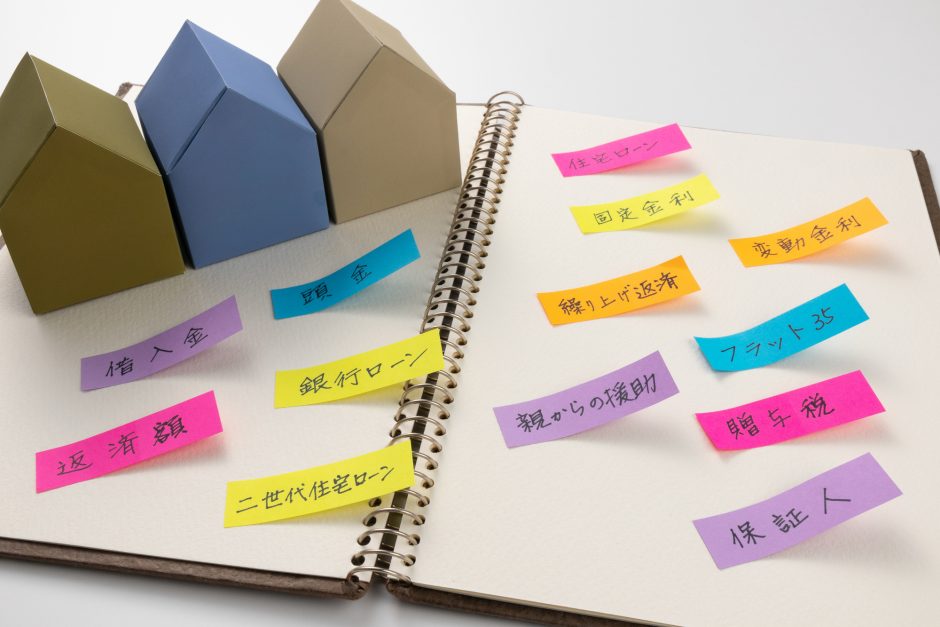
まず「罫線(けいせん)」は、Excelのなかでも比較的よく使われる機能の一つで、行間の堺の線という意味の言葉です。Microsoft Office のなかでも、Excelは表計算ソフトと言われるように表としての機能が充実しています。
画面上でデータを管理しているだけであれば、セルが表示されているため、罫線を使わなくてもいい場合もありますが、PDFなど異なるファイル形式で保存したり、資料として印刷する時は罫線がなければ表として成り立ちません。罫線は、表を作成するために使われる重要な機能と言えます。
Excelが使われる理由

Excelは、さまざまな図表が作成できる表計算ソフトです。応用範囲も広く、使う人やシーンを選びません。企業の売上表やシフト表、工程進行管理表、スケジュール表とあらゆることに対応が可能です。機能性の高さ、応用範囲の広さ、使い勝手の良さから、Excelは長く愛用されています。
そのように機能が充実しているExcelは、売上の数字を一目でとらえることができるので、経営においても重要な役割を果たす資料の作成にも使われます。そんな資料の作成においてよく使うのが罫線です。
罫線の使い方のポイントをしっかり覚えておくと、時間がかかる作業があっという間に処理できて、とてもスムーズに仕事が進みます。
そういったことからも、多くの企業や団体、個人事業主などに使われる理由です。
パターン別Excel罫線の消し方を図解
売上表や事業計画などの表を作成していると、この線を消したいと思うことがあります。
それぞれの状況ごとに、以下の順でExcel罫線を消す方法を紹介していきます。
- 罫線を一括で消す
- 罫線を部分的に消す
- 罫線を行で消す
- 罫線を列で消す
- 罫線をショートカットキーで消す
罫線を一括で消す
罫線を一括で消したい時、よくありませんか。表作成をしていると、最初によく考えていたつもりでも、ちょっと違う、何かがずれたなど、この部分をまとめて消したいということが比較的よくあります。そんな時に役に立つのが罫線を一括で消す方法です。
▶▶【消したい範囲を選択】→【ツールバーの罫線】→【罫線なし】
これで罫線はすべて消えます。作成しなおしたい時にお勧めの方法です。
罫線を部分的に消す
罫線を部分的に消したい時も、よくありますね。
セルを統合せずに、表の一部だけ線を消したい時に使える方法です。
▶▶【消したい範囲を選択】→【ツールバーの罫線】→【その他の罫線】
▶▶セルの書式設定ダイアログから【線のスタイルなし】→【内枠の線をクリック】
▶▶以下赤枠内のようになるので、OKをクリック
▶▶これで罫線の一部が消えます。
罫線を行で消す
この行の罫線だけ消したいという時は、セルの書式設定ダイアログからが簡単です。
▶▶【消したい行を選択】→【ツールバー】→【その他の罫線】
セルの書式設定ダイアログから【線のスタイルなし】→【線をクリック】→【OK】
▶▶消したい行の部分のみ罫線が消えました。
何行かあけて、作成した表を分割したい時にも使えます。
セルの書式設定は、比較的よく開くダイアログです。
罫線を引く、罫線を消すなどの他、線種や線の色を設定、変更もこのダイアログから行うことができます。また、セル内に数値を入力するのか、文字を入力するのか、それにあわせたフォントの位置の設定、セルの色の設定なども、このダイアログから設定ができるので、基本操作として覚えておきたい一つです。
罫線を列で消す
列で消したい時もよくあります。セルの書式設定ダイアログとは異なる方法でご紹介します。画面上で大きな消しゴムを使って消すイメージです。
▶▶【ツールバーの罫線】→【罫線の消去】
▶▶ツールバーの罫線が変わるので、消したい列をクリック&ドラッグ
列の罫線が消えますが、両側の罫線も消えるので必要に応じて罫線を引きます。
罫線の引き方2パターン
▶▶【ツールバーの罫線】から、罫線を引きたい位置にあわせてクリックします。
▶▶【ツールバーの罫線】→【罫線の描画】→罫線を引きたい位置をクリック&ドラッグ。
罫線をショートカットキーで消す
Excel罫線を、キーボード操作で消す方法もご紹介しておきます。
▶▶【消したい範囲を選択】→【Ctrlキー】+【Shiftキー】+【\キー】
これであっという間に選択範囲の罫線が消えます。
いったん入力した表をいちからやり直したい、他のファイルをベースに部分的に変更したいなど、比較的広範囲な罫線を消したい時は効率よく作業を進められます。Excelを使って表作成することが多い仕事に携わる方は、覚えておくと便利です。
キーボード操作はクリックする回数が減ることから、覚えておくと作業時間の短縮になります。Excelの基本操作に慣れスキルもあがってくると、任される業務量も増え、業務の難易度も少しずつあがってくるかもしれません。そんな時には、マウスを使わず早く業務を進めることができるショートカットキーでの操作がとても有効です。
それぞれのキーの機能や使い方をマスターしたい操作方法の一つです。ベースとなる基本操作を覚えてキーボード操作で焦らず進めることができるようにしておきたいですね。
Excelで罫線を消す方法を使い分けるメリット

Excel罫線を消す方法は、何通りかあります。Excelそのものが、人により少し操作方法が違うことがよくあります。使い始めたばかりの頃は特に、自分の方法は間違っているのではないかと、不安になることもあるかもしれません。
でも安心してください。これが正解という方法はほぼなく、それぞれやりやすい方法で操作している、もしくは状況に合わせて効率のいい方法で操作している場合が多いようです。
できることなら、状況に合わせて効率のよい方法を選んで操作できるようになっているほうが、ビジネスシーンでは有利なのではないかと思います。
例えば、会議の直前に一部間違いがあることに気づき、急いで訂正しなければいけない時や、データ量の多い資料を短期間で仕上げなければいけない時、急ぎの業務依頼が入った時などのように、ビジネスシーンでは効率が求められることがよくあります。
そんな時、どの方法が最速なのかをわかっているかどうかが、効率よくスムーズに業務を進めるポイントになります。
このように使い分けができると評価につながるだけでなく、自身のスキルアップにもつながっていくので、なるべく多くの操作方法を覚えマスターできるようになることは、ビジネスシーンにおいては特に、とてもメリットが大きいと言えます。
覚えてしまえば効率アップの強い味方
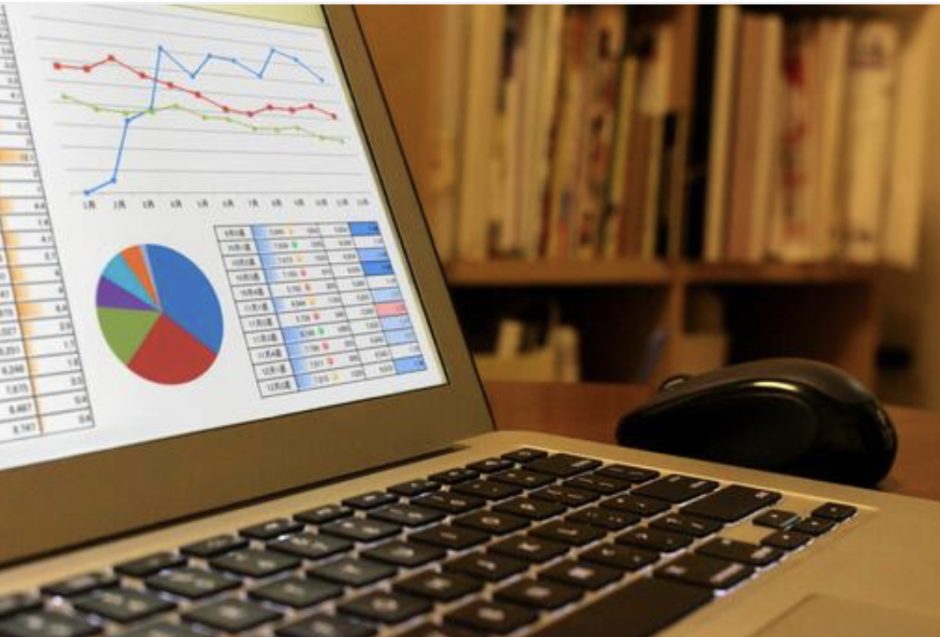
Excel罫線を消す方法は、その状況にあわせて使い分けができるようになれば、効率アップにつながりビジネスシーンにおいては特に心強い味方になります。
罫線は表計算ソフトと言われるExcelでの表作成において、とてもよく使う機能です。罫線を引くのも削除するのも、何通りもあって覚えられるか不安に感じることもあるかもしれません。どう使い分けるのがベストなのかも、正解がわからなくて自信がなくなることもあるかもしれません。
そういう不安も重ねながら、自分にとってやりやすい方法や、効率の良いベストな方法をがわかっていくもので、誰もが通る道だと思っておくと、少し気が楽になるのではないかと思います。周りのペースを気にすることなく、確実に作業を進めるうえでも罫線の基本操作をマスターしましょう。
Excelは使えると仕事の幅が広がる

表計算ソフトとしてあらゆる機能を備えたExcelは、多くの企業で長く愛用されています。使い方は企業によって多少の差はありますが、基本的な使い方をマスターしておくと、ビジネスシーンでは特に役に立ちます。
事務系職種ではもちろんのこと、営業関連職種、企画系職種、販売、流通などの他、経営や新規事業のプロジェクト立ち上げと、関われる業務の幅はぐんと広がりやすくなります。
実際に、スタッフのシフト表と勤怠管理をExcelで管理していたり、ルート営業や配送業務のスケジュール管理から、事業計画や事業の進捗管理などにもよく使われます。また、多くの企業がExcelのデータを共有していることも珍しくなくなっている今、同じデータをリアルタイムで把握する必要があるようなプロジェクト、イベントなどにもよく使われます。
そういったことからも、Excelはビジネスシーンで求められる必須のスキルとされることも少なくありません。こなせることが増えるとスキルアップも実感でき、仕事の幅も広がりやすいので、仕事が楽しくなるのではないかと思います。
苦手と思わず慣れることが大事

Excelは覚えた方がいい、使いこなせるようになった方がいいとわかっていても、苦手意識や不安感で、つい避けてしまいたくなることもあるかもしれません。Wordは使えるけど、Excelは苦手という方も少なくないのではないかと思います。
ですが仕事の場において、避けて通れないことも、やるしかない時もありますよね。得手不得手はあるとしても、パソコンスキルはある程度必要で、今やExcelは共通とされるスキルでもあります。できればマスターしたいと思っている方は多いと思います。
操作を覚える、使いこなせるようになるために、まずは慣れることかもしれません。よく耳にするかもしれませんが、習うより慣れろとも言います。Excelのように汎用性の高いソフトなどは特に、本やインターネットを見ているだけでは、なかなか覚えられるものでもありません。本などを見ながら実際の操作を何度か繰り返し、時には間違いながら、一つずつ覚えていくものなのではないでしょうか。
繰り返し操作をして覚える方法は、実際の仕事の場でも同じです。ある程度のスキルがあって、一通りのことがこなせても全てを完璧に覚えている人は多くないと思います。実際の業務のなかでわからないことを調べ、新しい操作方法を覚えながら業務をこなしていく。スキルアップとは、そういうことの積み重ねなのではないかなと思います。
ですから臆することなく、どんどん使ってみる、操作し慣れていくことがとても大事です。
まとめ

Excel罫線を消す方法だけでも何通りかあるように、どんなことも答えは一つではないことがたくさんあります。ビジネスシーンでは特に、正解がわからなくなることもよくあり、正解を誰かに教えてほしいと思うこともよくあるのではないでしょうか。
そういう時、いろいろな経験を重ねていれば正解はここなのだろうと予測をし、確認しながら業務を進めることができるようになっていきます。Excelでのデータ処理や、資料や企画書などの業務をこなすうえでも同じです。
いろんな業務を何通りかの方法で経験していれば、言葉での説明があまり得意でない上司や同僚、他部署から依頼された作成業務も、どういう目的で、どんな資料がほしいのか、どういう処理を望んでいるのかの予測がしやすくなり、確認しながら進められるので無駄な作業がぐんと減り、ストレスもぐんと減ります。
何事も経験から気づけること、行動から学べることは多いのではないでしょうか。就職、転職も同じです。思い描く理想のキャリア、理想の仕事、理想の働き方も、チャレンジしてわかることもたくさんありますよね。
そういう経験が少ない場合は、すでに経験した人の話を聞く、専門的な知識のある人に相談してみると、リアルなイメージを描きやすくなるのではないかと思います。技術的なスキルアップとともに、経験の幅も広げていけると理想のキャリアにつながる道なのかもしれません。





